硬盘安装原版win7
是硬盘安装原版Win7的详细步骤:
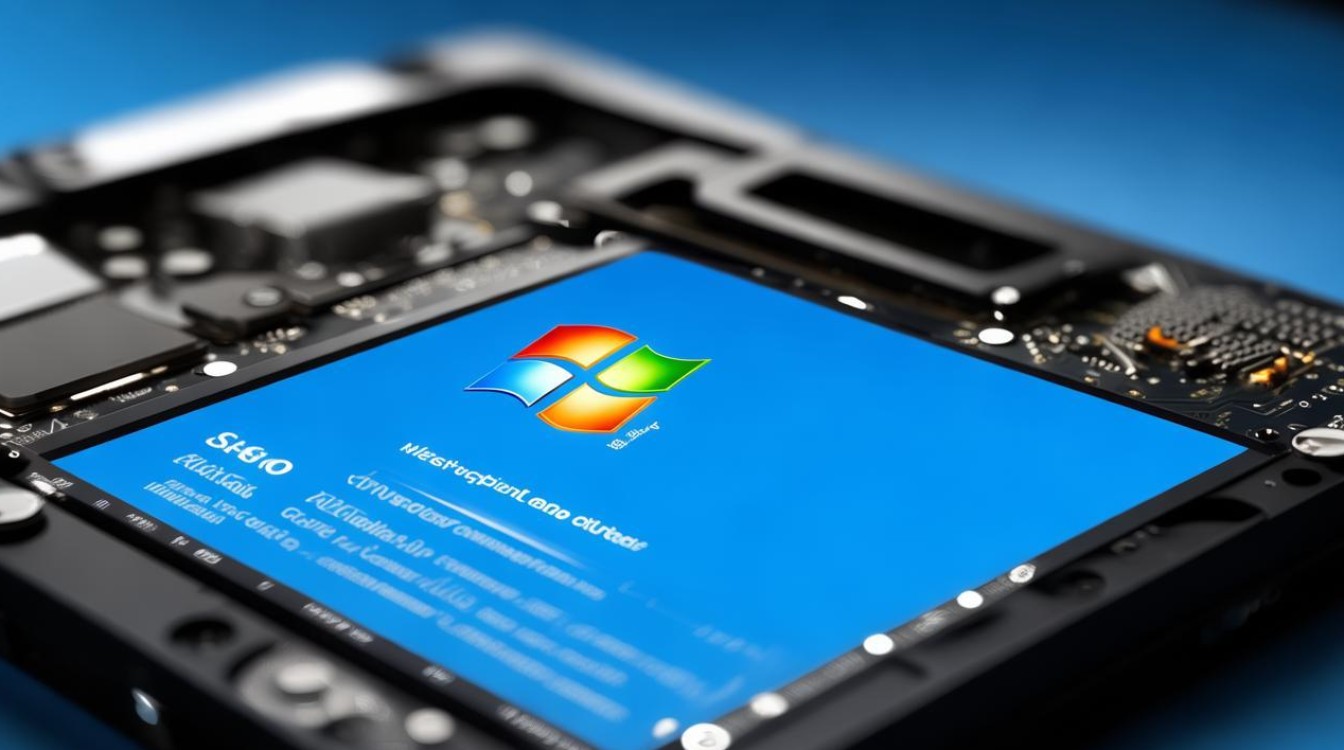
安装前准备
- 检查硬件兼容性
- 确认电脑CPU型号是否支持Win7,部分较新的CPU可能原生不支持,需查看主板BIOS设置是否有相关兼容选项,例如英特尔第六代及以上处理器和AMD Ryzen系列部分型号可能存在兼容性问题。
- 检查硬盘空间,确保有足够空间存放Win7系统文件,一般建议系统分区预留20GB以上空间,同时检查内存大小,至少2GB内存才能保证系统基本运行流畅。
- 备份重要数据
由于安装过程可能对硬盘进行格式化等操作,会清除原有数据,所以需要将C盘(系统盘)以及桌面、文档等重要文件夹中的数据备份到其他非系统分区,如D盘、E盘等移动存储设备。
- 获取原版Win7镜像文件
可从微软官方网站下载对应版本的原版Win7 ISO镜像文件,也可通过正规渠道购买正版光盘获取镜像,注意区分32位和64位版本,一般建议选择64位以更好地发挥硬件性能。
- 准备工具
下载并安装虚拟光驱软件,如Daemon Tools等,用于加载ISO镜像文件;或使用WinRAR等解压工具直接解压镜像文件。

安装步骤
- 加载镜像或解压文件
- 若使用虚拟光驱,右键点击虚拟光驱软件图标,选择“加载镜像”,找到下载好的Win7 ISO文件并加载,此时在资源管理器中会出现一个虚拟光驱盘符,如同插入了一张光盘。
- 若直接解压,将ISO文件解压到一个非系统盘的文件夹中,如在D盘新建一个“Win7安装”文件夹,将文件解压到该文件夹内。
- 开始安装
- 进入解压后的文件夹,找到“setup.exe”文件并双击运行,或者在虚拟光驱盘符中找到“setup.exe”双击启动安装程序。
- 安装程序启动后,会出现“安装Windows”的界面,勾选“我接受许可条款”,然后点击“下一步”。
- 选择安装类型
在“您想要执行何种类型的安装?”页面,点击“自定义(高级)”,这样可以对硬盘分区进行更细致的设置。
- 分区与格式化
- 在分区选择页面,若需要重新分区,可删除原有分区(注意会清除数据,所以要提前备份),然后创建新分区,一般建议创建一个主分区作为系统盘,大小根据前面提到的要求设定。
- 选中要安装系统的分区,点击“格式化”按钮,将分区格式化为NTFS格式,以确保系统能正常安装和使用,格式化完成后,该分区会变成可用于安装系统的状态。
- 复制文件与安装
点击“下一步”后,安装程序开始复制文件到选定的分区,这个过程可能需要一些时间,期间电脑可能会有多次重启,属于正常现象,不要进行任何操作,等待安装程序自动完成复制和配置。
- 设置与配置
- 文件复制完成后,进入系统设置阶段,首先设置地区和语言选项,一般保持默认即可,除非有特殊需求。
- 然后输入用户名和计算机名称,用户名将作为登录系统的账号,计算机名称可根据个人喜好设置。
- 接着设置密码,可以为空,但为了安全起见,建议设置一个简单易记的密码。
- 最后进行网络设置,如果电脑连接了网络,可选择“家庭网络”或“工作网络”等选项,也可根据实际网络环境进行更详细的设置。
安装完成与后续操作
- 完成安装
完成上述设置后,点击“完成”按钮,系统会自动重启进入Win7桌面,此时硬盘安装原版Win7的过程基本完成。

- 安装驱动与常用软件
- 进入系统后,由于是原版系统,可能部分硬件驱动未安装完整,需要安装主板、显卡、声卡等硬件的驱动程序,可以从主板或显卡厂商的官方网站下载对应型号的最新驱动程序进行安装。
- 根据个人需求,安装办公软件、浏览器、杀毒软件等常用软件,使系统达到可正常使用的状态。
注意事项
- 安装过程中一定要确保电源连接稳定,防止因断电导致安装失败,可能会损坏系统文件或硬盘数据。
- 在选择分区和格式化时,要谨慎操作,避免误删或误格式化重要数据所在的分区。
- 安装驱动时要选择正确的型号,否则可能导致硬件无法正常工作,如显卡驱动安装错误可能会出现显示异常等问题。
FAQs
- 问:硬盘安装原版Win7时,为什么会出现蓝屏或报错的情况?
- 答:出现蓝屏或报错可能是多种原因导致的,一是硬件兼容性问题,比如某些新硬件可能不完全支持Win7系统,像部分新型显卡在Win7下可能没有合适的驱动,就容易出现问题,二是镜像文件可能不完整或损坏,下载过程中可能出现中断等情况,导致文件出错,三是硬盘存在坏道等故障,影响系统文件的正常写入和读取,解决方法是先检查硬件兼容性,更新BIOS等相关设置;重新下载完整的镜像文件;使用硬盘检测工具检查硬盘健康状况,修复或更换有问题的硬盘。
- 问:安装完成后,发现部分软件无法正常运行,该怎么办?
- 答:部分软件无法运行可能是由于系统环境缺失相关组件或软件本身与Win7系统不兼容,检查是否安装了该软件运行所需的.NET Framework等组件,可通过控制面板中的“程序和功能”查看并安装缺失的组件,如果软件本身不兼容,可以尝试寻找该软件的Win7兼容版本,或者在软件的属性中尝试设置为以兼容模式运行,右键点击软件图标,
版权声明:本文由 芯智百科 发布,如需转载请注明出处。



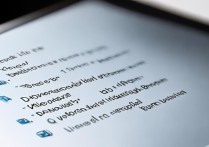



 冀ICP备2021017634号-12
冀ICP备2021017634号-12
 冀公网安备13062802000114号
冀公网安备13062802000114号